Google Chromecast - это устройство, которое позволяет потоковое воспроизведение контента с вашего телефона или планшета на большом экране телевизора. Если вы хотите насладиться своими любимыми фильмами, сериалами или музыкой на большом экране, Chromecast - идеальное решение для вас.
Подключение Chromecast к телефону является простым и удобным процессом, который занимает всего несколько минут. В этой подробной инструкции мы расскажем вам, как правильно настроить Chromecast и подключить его к вашему телефону, чтобы вы могли наслаждаться просмотром контента на большом экране телевизора.
Шаг 1: Подготовка Chromecast и телевизора
Первым делом вам потребуется Chromecast и его аксессуары, включая блок питания и кабель HDMI. Убедитесь, что ваш телевизор имеет свободный HDMI-порт, а также что ваш телефон или планшет находятся в одной Wi-Fi-сети с Chromecast.
Примечание: Если у вас нет свободного HDMI-порта, вы можете использовать HDMI-порт, который используется для подключения кабельного или спутникового телевидения. Вы также можете использовать адаптер HDMI для телевизоров без поддержки HDMI.
Подключение Google Chromecast к телефону: детальная инструкция
1. Включите телевизор и подключите Google Chromecast к свободному порту HDMI сзади или сбоку телевизора. Убедитесь, что Chromecast подключен к источнику питания, используя USB-порт телевизора или блок питания, поставляемый в комплекте.
2. Установите Google Home приложение на свой телефон. Это приложение позволяет настроить Chromecast и управлять им.
3. Подключите телефон к той же Wi-Fi сети, к которой подключен Chromecast. Для этого откройте настройки Wi-Fi на вашем телефоне, найдите сеть Chromecast и подключитесь к ней.
4. Откройте приложение Google Home на вашем телефоне и перейдите на вкладку "Добавить" или "Настройки", в зависимости от версии приложения.
5. Нажмите на кнопку "Настроить устройство" и выберите "Настройка нового устройства". Нажмите кнопку "Продолжить".
6. Приложение автоматически найдет Chromecast. Убедитесь, что код отображаемый на вашем телевизоре соответствует коду, отображаемому в приложении. Если коды совпадают, нажмите кнопку "Далее".
7. Выберите сеть Wi-Fi, с которой вы хотите подключить Chromecast, и введите ее пароль. Нажмите "Продолжить".
8. Приложение попросит вас дать доступ к локации вашего устройства. Разрешите доступ, чтобы получить более точные рекомендации и результаты поиска. Нажмите "Перейти далее".
9. Назовите свое устройство Chromecast, чтобы его можно было легко идентифицировать. Нажмите "Далее".
10. Настройка Chromecast будет завершена. Вы увидите экран с подтверждением, что Chromecast готов к использованию.
Теперь Google Chromecast полностью подключен к вашему телефону и готов к тому, чтобы вы могли наслаждаться просмотром контента на большом экране телевизора.
Покупка Google Chromecast
Следуйте инструкциям ниже, чтобы купить Google Chromecast:
- Перейдите на официальный веб-сайт Google Chromecast.
- Выберите модель Google Chromecast, которую хотите приобрести. В настоящее время доступно несколько моделей: Chromecast (3-го поколения), Chromecast Ultra и Chromecast with Google TV.
- Chromecast (3-го поколения) - это самая доступная модель. Она поддерживает разрешение 1080p и имеет встроенные функции Wi-Fi.
- Chromecast Ultra - это более продвинутая модель, поддерживающая разрешение 4K и HDR. Она также обладает встроенным модулем Ethernet для более стабильного подключения.
- Chromecast with Google TV - это самая новая модель, оснащенная операционной системой Google TV. Она поддерживает разрешение 4K и HDR, а также предлагает доступ к множеству популярных потоковых сервисов.
- Добавьте выбранную модель в корзину.
- Оформите заказ, указав свои контактные данные и адрес доставки.
- Выберите удобный способ оплаты и подтвердите заказ.
- Дождитесь доставки Google Chromecast.
- После получения устройства, следуйте инструкциям по настройке для подключения к телефону.
Теперь вы готовы наслаждаться стримингом контента на большом экране телевизора с помощью Google Chromecast!
Подготовка Chromecast и телефона
Прежде чем приступить к подключению Chromecast к телефону, убедитесь, что у вас есть все необходимое:
- Google Chromecast устройство;
- Телевизор с HDMI портом;
- Wi-Fi сеть и пароль от нее;
- Мобильное устройство с операционной системой Android или iOS;
- Установленное приложение Google Home на телефоне.
Если у вас есть все эти компоненты, вы готовы приступить к подключению Chromecast к телефону. Далее следуйте инструкциям ниже:
Подключение Chromecast к телефону
- Убедитесь, что ваш Chromecast и телефон находятся в одной Wi-Fi сети.
- Подключите Chromecast к телевизору. Вставьте один конец HDMI-кабеля в порт HDMI телевизора, а другой в порт HDMI на Chromecast.
- Подключите зарядку к Chromecast. Вставьте микро-USB кабель в порт зарядки Chromecast, а другой конец USB в порт USB на вашем телевизоре или используйте адаптер питания.
- На вашем телефоне откройте приложение Google Home (если его нет, скачайте его из Google Play).
- В правом верхнем углу выберите изображение устройства.
- Выберите "Настроить" и следуйте инструкциям на экране для подключения Chromecast к Wi-Fi и установки его имени и пароля.
- После завершения настройки, вы увидите экран с успешной настройкой. Теперь ваш Chromecast готов к использованию с вашим телефоном.
Теперь вы можете наслаждаться мультимедийным контентом с вашего телефона на большом экране телевизора с помощью Chromecast. Просто откройте приложение, которое вы хотите отобразить на телевизоре, и выберите значок Cast в верхнем правом углу экрана. Выберите ваш Chromecast, и контент будет отображаться на телевизоре.
Пользование Chromecast с телефоном
- Подключите Chromecast к HDMI-порту телевизора и включите его.
- Убедитесь, что ваш телефон подключен к той же Wi-Fi сети, что и Chromecast.
- Запустите приложение Google Home на вашем телефоне.
- Нажмите на значок устройства в верхнем правом углу приложения.
- Выберите ваш Chromecast из списка доступных устройств.
- После выбора Chromecast, вы увидите меню с опциями просмотра, такими как YouTube, Netflix и другие.
- Выберите приложение для стриминга и найдите контент, который вы хотите воспроизвести.
- Нажмите на контент, чтобы начать воспроизведение на Chromecast.
- Используйте свой телефон в качестве пульта дистанционного управления для переключения контента или управления громкостью.
Теперь, с использованием Chromecast и вашего телефона, вы можете наслаждаться стриминговыми сервисами и просмотром видео на большом экране вашего телевизора.